Spotify: Atspējot Automātisko Palaišanu

Spotify var būt traucējošs, ja tas automātiski atveras katru reizi, kad jūs sākat datoru. Atspējojiet automātisko palaišanu, izmantojot šos soļus.
Dažkārt Spotify neļauj jums pieteikties savā kontā, lai gan jūs izmantojat derīgu lietotājvārdu un paroli. Šādi negaidīti notikumi ir diezgan mulsinoši, it īpaši, ja lietotne pēkšņi jūs bloķē. Ir dažas metodes, ko varat izmantot, lai atrisinātu šo problēmu operētājsistēmā Android, un mēs tās uzskaitīsim tālāk.
Vispirms pārliecinieties, ka izmantojat pareizo pieteikšanās ekrānu. Ja izveidojāt savu Spotify kontu, izmantojot savu Facebook vai Apple kontu, pieskarieties pie Pieteikties, izmantojot Facebook vai Pieteikties ar Apple . No otras puses, ja izveidojāt savu kontu standarta veidā, izmantojot atsevišķu lietotājvārdu un paroli, pieskarieties pie Pieteikties .
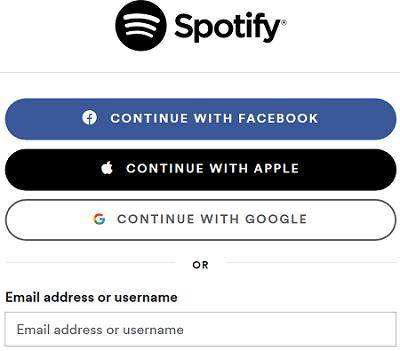
Ja pārceļaties uz ārzemēm, jums ir jāatver sava profila lapa un jāmaina valsts iestatījumi. Ja mēģināt izveidot savienojumu no citas valsts, dažkārt var rasties dažādas pieteikšanās problēmas. Tātad, jūs varat pieteikties Spotify no valsts, kurā sākotnēji reģistrējāties, vai vienkārši atjaunināt savas valsts iestatījumus. Ja nevarat rediģēt iestatījumus, sazinieties ar Spotify atbalsta dienestu.
Starp citu, ja reģistrējāties pakalpojumā Facebook, bet deaktivizējāt savu kontu , jums ir jāatiestata sava Spotify parole. Izmantojiet paroles atiestatīšanas veidlapu , ievadiet ar savu FB kontu saistīto e-pasta adresi un izpildiet ekrānā redzamās darbības, lai izveidotu jaunu paroli savam Spotify kontam.
Starp citu, ja tiek parādīts ziņojums, ka paroles atiestatīšanas saite nav derīga vai jau ir izmantota, atveriet atiestatīšanas saiti inkognito režīmā.
Pārliecinieties, vai savā Android ierīcē izmantojat jaunāko Spotify versiju. Palaidiet lietotni Play veikals, meklējiet Spotify un nospiediet pogu Atjaunināt , lai atjauninātu lietotni. Restartējiet ierīci un pārbaudiet, vai varat pieteikties tūlīt.
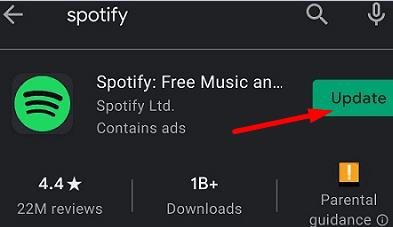
Tā kā jūsu ierīcē uzkrājas nevēlamie faili, tie dažkārt var neļaut jums pieteikties pakalpojumā Spotify. Notīriet kešatmiņu un pārbaudiet, vai šis risinājums palīdz jums.
Atveriet sadaļu Iestatījumi , atlasiet Programmas , dodieties uz Visas lietotnes un atlasiet Spotify . Pēc tam noklikšķiniet uz opcijas Krātuve un pieskarieties pogai Notīrīt kešatmiņu .
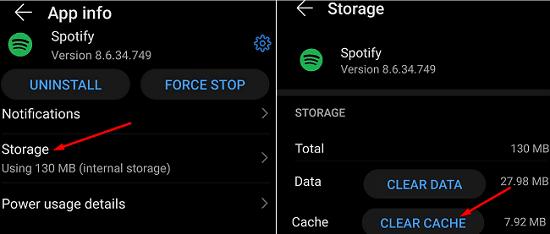
Pēc tam atveriet sadaļu Iestatījumi , atlasiet Krātuve un notīriet visus nevēlamos failus no ierīces.
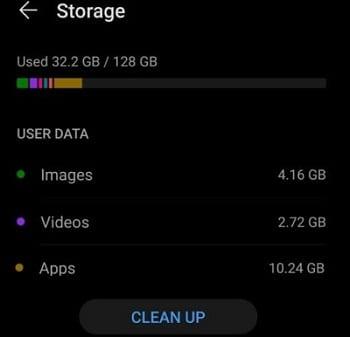
Ja problēma joprojām pastāv, atinstalējiet Spotify un restartējiet ierīci vēlreiz. Pēc tam atgriezieties Play veikalā un atkārtoti instalējiet lietotni . Ja pati lietotne ir bojāta, tās atkārtota instalēšana var novērst pieteikšanās problēmu.
Ja saistījāt Spotify ar citām lietotnēm, pārejiet uz lapu Lietotnes un pieskarieties pogai Noņemt piekļuvi . Vai arī atveriet sadaļu Lietotņu iestatījumi , atlasiet Savienot ar lietotnēm un atvienojiet Spotify no trešās puses lietotnēm.
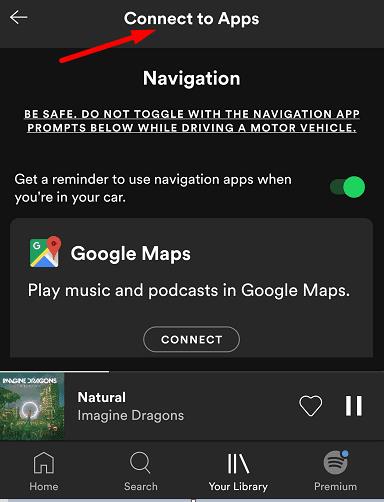
Pārbaudiet, vai trešās puses lietotņu piekļuves noņemšana novērsa problēmu.
Ja nevarat pieteikties savā Spotify kontā, lai gan izmantojat pareizo lietotājvārdu un paroli, atiestatiet savu paroli un atjauniniet lietotni. Turklāt notīriet lietotnes kešatmiņu un noņemiet trešās puses lietotņu piekļuvi pakalpojumam Spotify. Ja problēma joprojām pastāv, atkārtoti instalējiet lietotni. Vai joprojām rodas problēmas ar pieteikšanos Spotify? Paziņojiet mums tālāk sniegtajos komentāros.
Spotify var būt traucējošs, ja tas automātiski atveras katru reizi, kad jūs sākat datoru. Atspējojiet automātisko palaišanu, izmantojot šos soļus.
Spotify var sastapt dažādas biežas kļūdas, piemēram, mūzika vai podkāsti netiek atskaņoti. Šis ceļvedis parāda, kā tās novērst.
Vai jums nepieciešams redzēt, cik daudz vietas Spotify dziesmas aizņem? Šeit ir soļi, ko varat sekot Android un Windows ierīcēm.
Uzziniet, kā atspējot klausīšanās aktivitāti Spotify, lai saglabātu savas mūzikas preferences privātas un izbaudītu sesijas. Šeit ir, kā to izdarīt.
Iegūstiet pārbaudītus soļus, lai uzzinātu, kā skatīt atskaņošanas vēsturi Spotify tīmekļa atskaņotājā, Android un Windows lietotnē.
Garmin ir ražojis un piegādājis vienu no labākajām valkājamajām GPS tehnoloģijām. Viņu jaunākie jauninājumi aktivitāšu izsekotājā un viedpulkstenī
Spotify pašlaik ir pasaulē populārākais audio abonementu straumēšanas pakalpojums ar vairāk nekā 286 miljoniem lietotāju, tostarp 130 miljoni
Šis ir mans personīgais skatījums uz Groove Music tikko pilnveidoto Explore un Your Groove sadaļu izmantošanu.
Ir svarīgi izvēlēties pareizo mūziku īstajam gadījumam. Taču to var viegli labot, izveidojot Spotify atskaņošanas sarakstu sporta zālei, mājām un citiem
Spotify var kļūt kaitinošs, ja tas automātiski tiek atvērts katru reizi, kad startējat datoru. Atspējojiet automātisko palaišanu, veicot šīs darbības.
Skatiet, kuras dziesmas, kuras klausījāties visvairāk 2020. gadā, izmantojot Spotify Wrapped. Klausieties dziesmas, kuras uzskatījāt par gada labākajām.
Alexa Amazon Echo viedais skaļrunis labi integrējas ar vairākiem mūzikas pakalpojumiem, tostarp ļoti populāro Spotify. Parasti Alexa vēršas pie Amazon Music. Rokasgrāmata Spotify mūzikas integrēšanai Alexa Amazon Echo.
Iztīriet atskaņošanas sarakstu jucekli no sava Spotify konta. Apvienojiet tik daudz atskaņošanas sarakstu, cik vēlaties, lai tie būtu sakārtoti.
Atklājiet, kā varat atkārtoti atskaņot dziesmu pakalpojumā Spotify. Klausieties savu iecienītāko dziesmu, nepieskaroties atkārtošanas pogai.
Uzziniet, kā samazināt mobilo datu lietojumu, izmantojot Spotify, lai klausītos mūziku.
Tiem vecākiem ar bērniem, kuri vēlas, lai viņu bērni varētu baudīt Spotify mūziku drošā veidā, ir pieejama jauna aizraujoša iespēja: Spotify Kids.
2019. gada oktobrī Spotify izlaida Canvas. Canvas ir jauna funkcija, kas ļauj māksliniekiem augšupielādēt trīs līdz astoņu sekunžu cilpas videoklipus. Šie video,
Spotify skaidri norāda, ka lietotājvārds tiek izmantots, lai jūs identificētu. Tāpēc, kad to izveidojat, reģistrējoties, to vairs nevar mainīt. Vai jums nepatīk jūsu pašreizējais Spotify lietotājvārds? Varat to mainīt, veicot šeit norādītās darbības.
Mūzikas klausīšanās vienatnē vietnē Spotify var būt relaksējoša. Jums nav neviena, kas jūs traucētu, kad dziesma ir tās labākajā daļā. Bet dažreiz izbaudiet mūzikas klausīšanos draugu grupā, izmantojot Spotify. Vienkārši izpildiet šīs darbības.
Vai esat kādreiz izdzēsis kaut ko, ko nevēlējāties darīt? Protams, jums tas bija, un kāds bija atvieglojums, kad to atguvāt, vai ne? Katrai lietotnei ir sava apstrāde
Pēc Android tālruņa saknes piekļuves iegūšanas jums ir pilnīga piekļuve sistēmai un varat palaist daudzu veidu lietotnes, kurām nepieciešama saknes piekļuve.
Android tālruņa pogas nav paredzētas tikai skaļuma regulēšanai vai ekrāna aktivizēšanai. Ar dažām vienkāršām izmaiņām tās var kļūt par īsinājumtaustiņiem ātrai fotoattēla uzņemšanai, dziesmu izlaišanai, lietotņu palaišanai vai pat ārkārtas funkciju aktivizēšanai.
Ja atstājāt klēpjdatoru darbā un jums steidzami jānosūta ziņojums priekšniekam, ko jums vajadzētu darīt? Izmantojiet savu viedtālruni. Vēl sarežģītāk — pārvērtiet savu tālruni par datoru, lai vieglāk veiktu vairākus uzdevumus vienlaikus.
Android 16 ir bloķēšanas ekrāna logrīki, lai jūs varētu mainīt bloķēšanas ekrānu pēc savas patikas, padarot bloķēšanas ekrānu daudz noderīgāku.
Android režīms “Attēls attēlā” palīdzēs samazināt video izmēru un skatīties to attēla attēlā režīmā, skatoties video citā saskarnē, lai jūs varētu darīt citas lietas.
Video rediģēšana operētājsistēmā Android kļūs vienkārša, pateicoties labākajām video rediģēšanas lietotnēm un programmatūrai, ko mēs uzskaitām šajā rakstā. Pārliecinieties, ka jums būs skaisti, maģiski un eleganti fotoattēli, ko kopīgot ar draugiem Facebook vai Instagram.
Android Debug Bridge (ADB) ir jaudīgs un daudzpusīgs rīks, kas ļauj veikt daudzas darbības, piemēram, atrast žurnālus, instalēt un atinstalēt lietotnes, pārsūtīt failus, root un flash pielāgotas ROM, kā arī izveidot ierīču dublējumkopijas.
Ar automātisko lietojumprogrammu klikšķināšanu. Jums nebūs daudz jādara, spēlējot spēles, izmantojot lietojumprogrammas vai veicot ierīcē pieejamos uzdevumus.
Lai gan nav brīnumlīdzekļa, nelielas izmaiņas ierīces uzlādes, lietošanas un glabāšanas veidā var būtiski palēnināt akumulatora nodilumu.
Tālrunis, ko daudzi cilvēki šobrīd iecienījuši, ir OnePlus 13, jo papildus izcilai aparatūrai tam ir arī funkcija, kas pastāv jau gadu desmitiem: infrasarkanais sensors (IR Blaster).



























